Awesome
<p align="center"> <img width="400px" src="https://github.com/tnfe/manage-table/blob/master/img/logo.png?raw=true" /> </p> <p align="center"> <a href="https://www.npmjs.org/package/manage-table"><img title="npm package" src="https://img.shields.io/npm/v/manage-table.svg" /></a> <a href="https://npmjs.org/package/manage-table"><img title="NPM downloads" src="http://img.shields.io/npm/dm/manage-table.svg" /></a> </p>在日常业务中,经常会使用到antd的table组件。
使用的最开始只显示几行字段,可是后面展示的字段越来越多,而且不同的人希望看到的字段是不一样的。
基于此,封装了manage-table, 内部还是使用了antd,只是增加了对显示列的灵活操作的处理逻辑。
manage-table 内置了 设置展示的列 存储在localstorage的功能,将会使用参数name进行唯一存储, 所以在使用的时候,请保持单一域名内所需展示列的唯一性。
Install and Include
安装
$ npm install manage-table --save
使用方式一:支持直接引用,使用内置设置
import ManageTable from "manage-table";
import './App.css';
import React from "react";
function App() {
const mockColumns = new Array(50).fill('').map((_item: string, index) => {
return {
dataIndex: 'title' + index,
key: 'title' + index,
title: '标题' + index,
show: index % 3 === 0,
};
});
mockColumns.push({
dataIndex: 'action',
key: 'action',
title: '操作',
show: true,
});
console.log(mockColumns)
return (
<div className="App">
<ManageTable name="testTable" columns={mockColumns}/>
</div>
);
}
export default App;
使用方式二:支持自定义设置:
import React from "react";
import { Button } from "antd";
import ManageTable from "manage-table";
export default function App2() {
const mockColumns = new Array(50).fill("").map((_item, index) => {
return {
dataIndex: "title" + index,
key: "title" + index,
title: "标题" + index,
show: index % 3 === 0
};
});
mockColumns.push({
dataIndex: "action",
key: "action",
title: "操作",
show: true
});
const ref = React.createRef();
const handleShowModal = () => {
ref.current.showModal();
};
const SettingHeader = (
<div style={{ textAlign: "left" }}>
<Button onClick={handleShowModal}>自定义设置</Button>
</div>
);
return (
<div className="App">
<ManageTable
ref={ref}
SettingComp={SettingHeader}
name="testTable2"
columns={mockColumns}
/>
</div>
);
}
使用方式三、按组划分
import React from "react";
import { Button } from "antd";
import ManageTable from "manage-table";
const mockGroup = () => {
const data: ManageColumnType[] = [];
new Array(4).fill('').forEach((_item: string, index: number) => {
new Array(10).fill('').forEach((_item: string, indx) => {
const dataIndex = `title${index}_${indx}`
const item: any = {
dataIndex,
key: dataIndex,
title: '标题' + index + '_' + indx,
show: indx % 5 === 0,
group: '分组' + index,
render: (val: string) => val,
};
if (dkeys.includes(dataIndex)) {
item.show = true;
}
data.push(item);
})
});
data.push({
dataIndex: 'action',
key: 'action',
title: '操作列',
show: true,
fixed: 'right',
render: (val: string) => '跳转',
})
return data;
}
function AppGroupRef() {
const ref: any = React.createRef();
const handleSet = () => {
ref.current.showModal();
}
const SettingHeader = (
<div style={{textAlign: 'left'}}>
<Button type="primary" onClick={handleSet}>自定义设置</Button>
</div>
);
return (
<div className="App">
<ManageTable ref={ref} SettingComp={SettingHeader} name="testTableGroup" columns={mockGroup()}/>
</div>
);
}
export default AppGroupRef;
参数说明
ManageTable, 继承自antd的Table
| 参数名 | 类型 | 说明 |
|---|---|---|
| name | string | 存储所使用的唯一的key,必传 |
| columns | ManageColumnType[] | GroupManageColumn[] |
| ref | React.createRef()的返回对象 | 增加面板, 非必传 |
| SettingComp | React.ReactNode | 自定义设置头部, 非必传 |
| setTitle | React.ReactNode、string | 自定义弹窗的标题,默认'设置显示字段', 非必传 |
| defaultShowKeys | string[] | 默认配置显示的字段,包括排序 |
| fixedShowKeys | string[] | 固定显示的字段, 其所对应的column配置的show的值应该是true |
| onKeysSelected | (keys: string[]) => void | 存储钩子函数,搭配自定义存储使用 |
ManageColumnType, 继承自antd的Table的ColumnType
| 参数名 | 类型 | 说明 |
|---|---|---|
| show | boolean | 是否默认显示 |
| dataIndex | string | antd的dataindex |
| group | boolean | 分组名称 |
demo展示
示例参考:codesanbox - manage-table
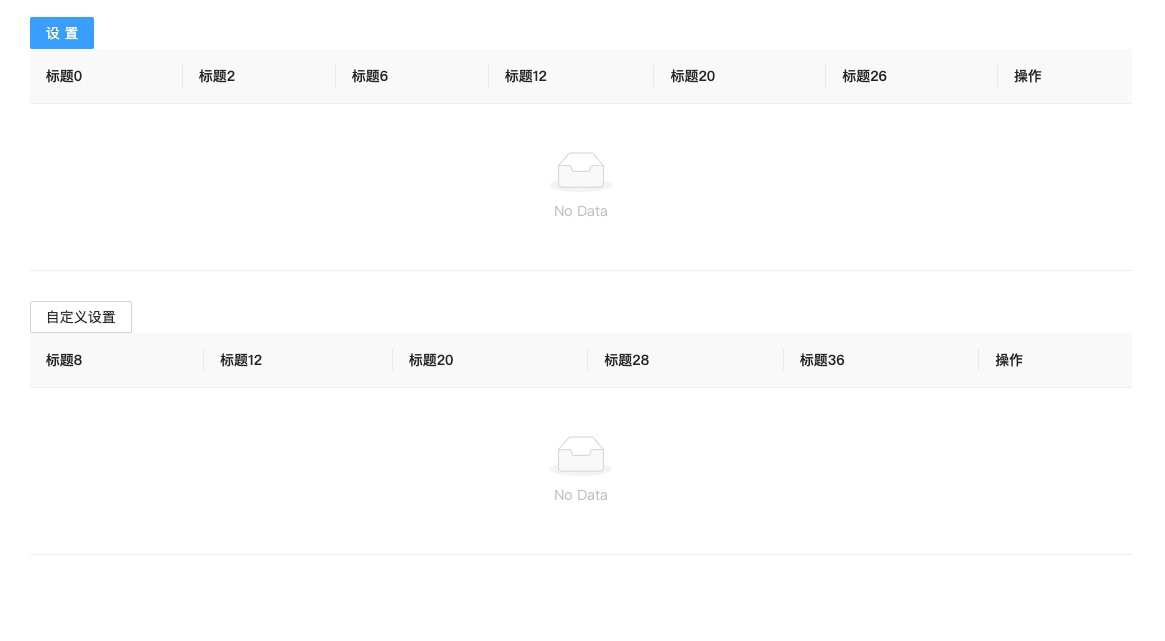
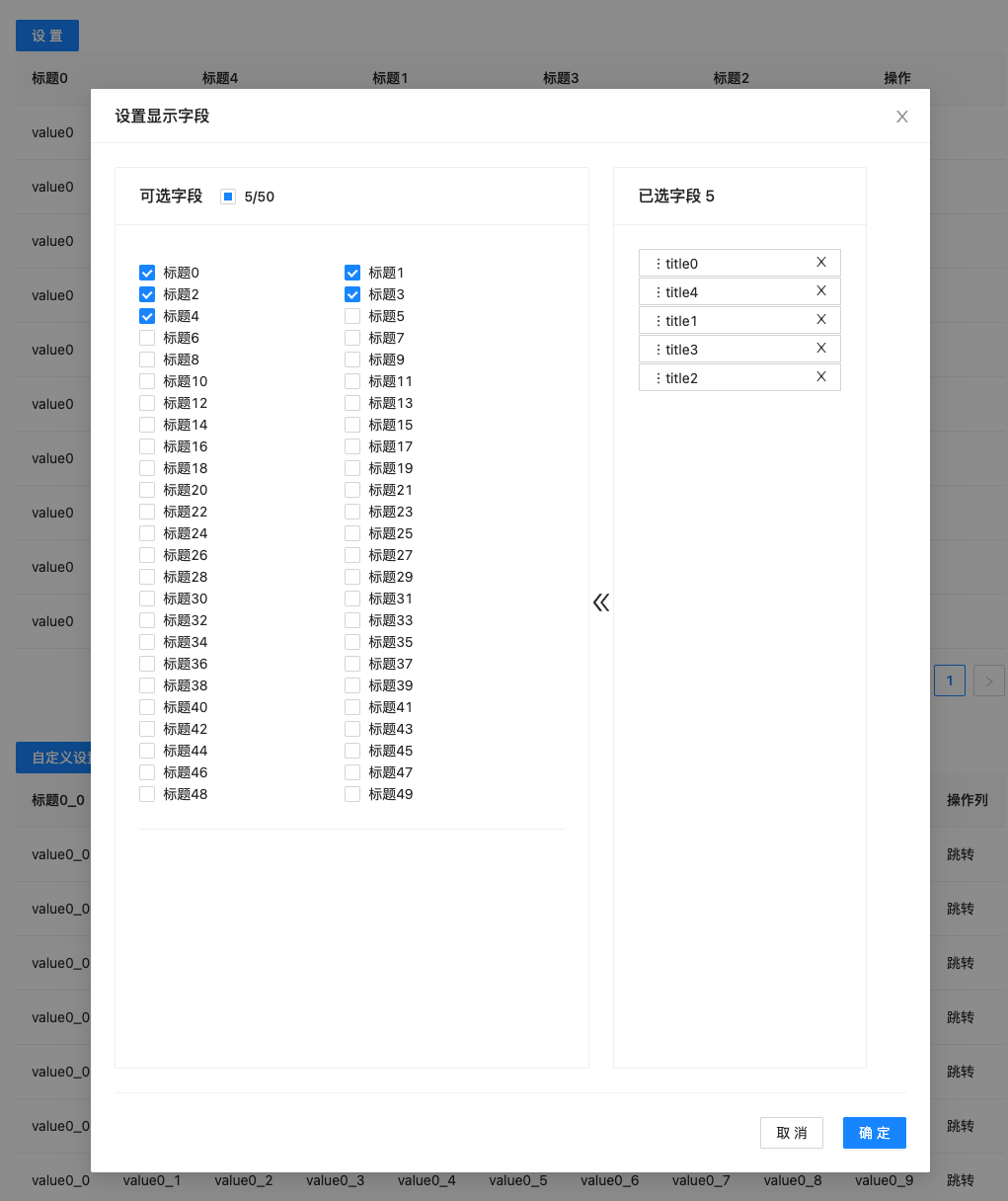
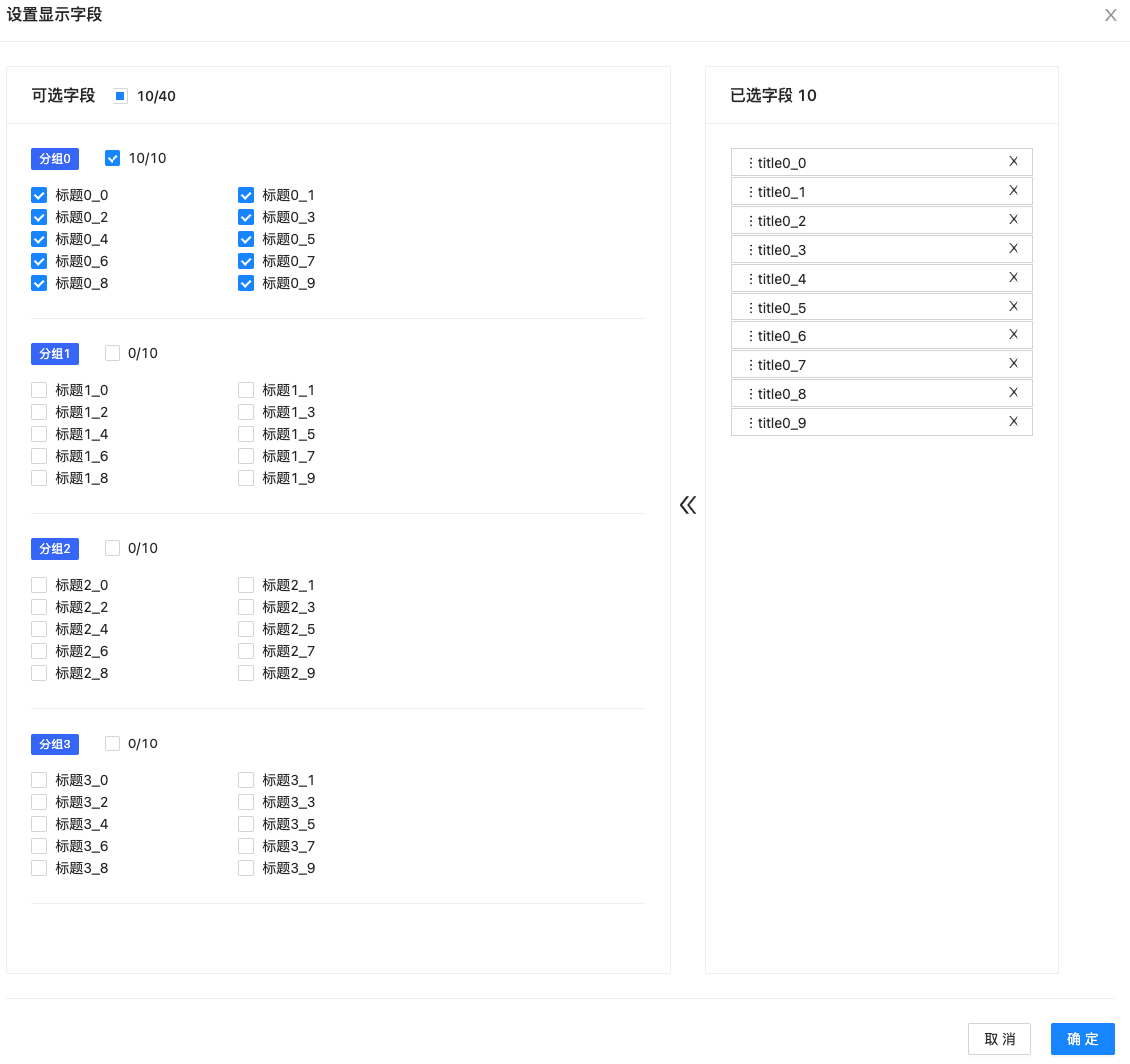
开发&测试
install and develop
git clone git@github.com:tnfe/manage-table.git
cd manage-table
npm install
npm start
Then open http://localhost:3000/
build
npm run build